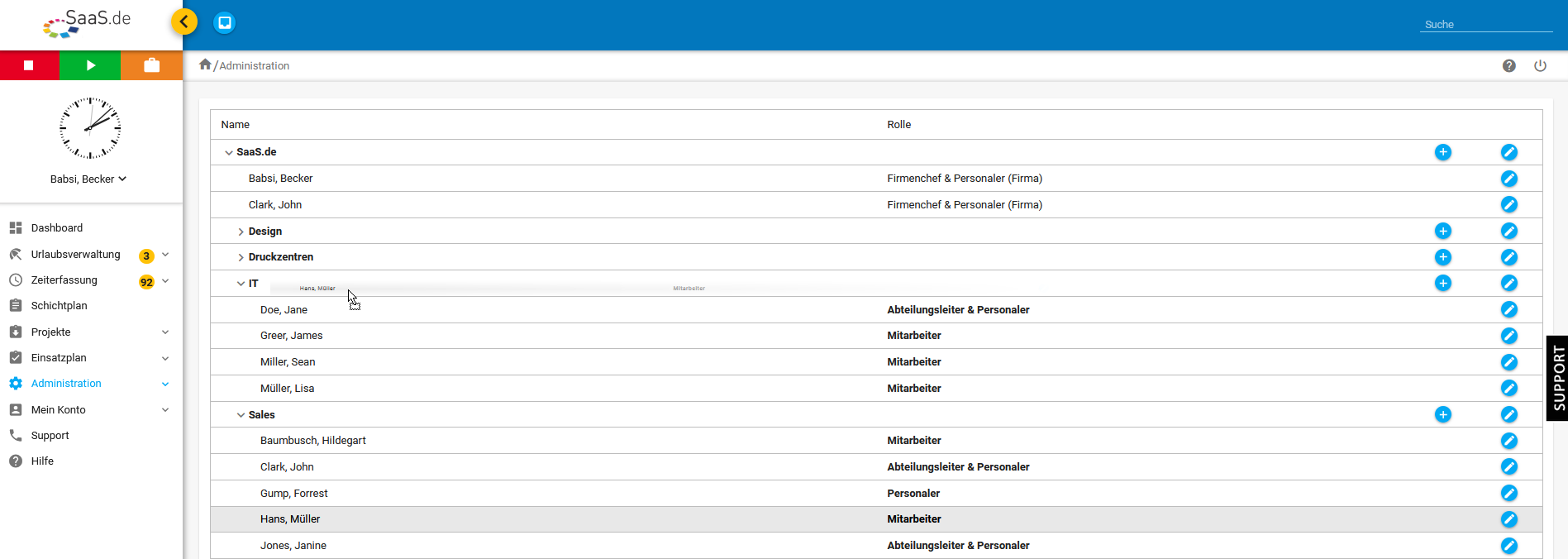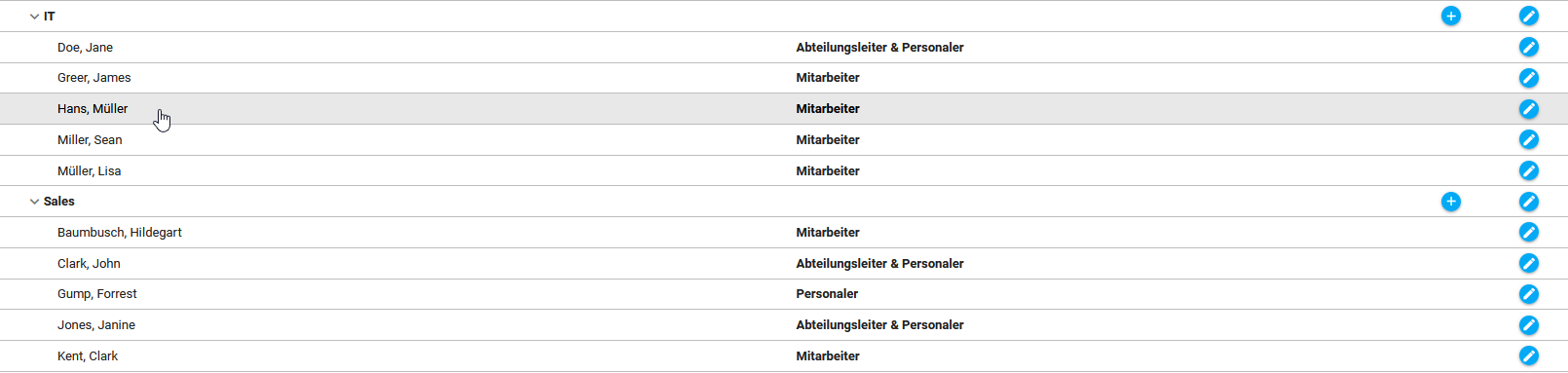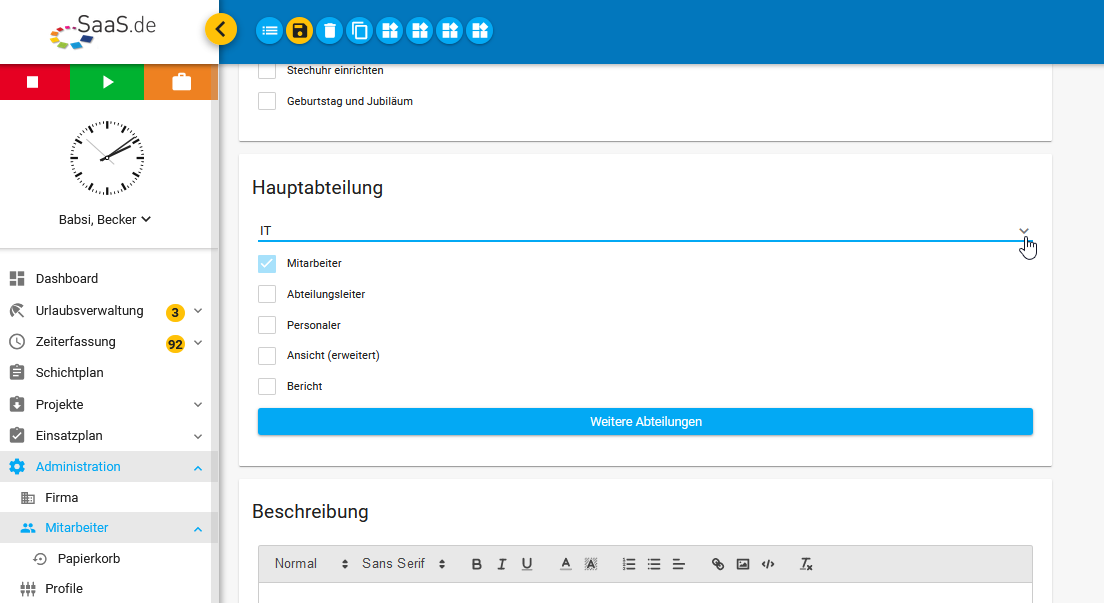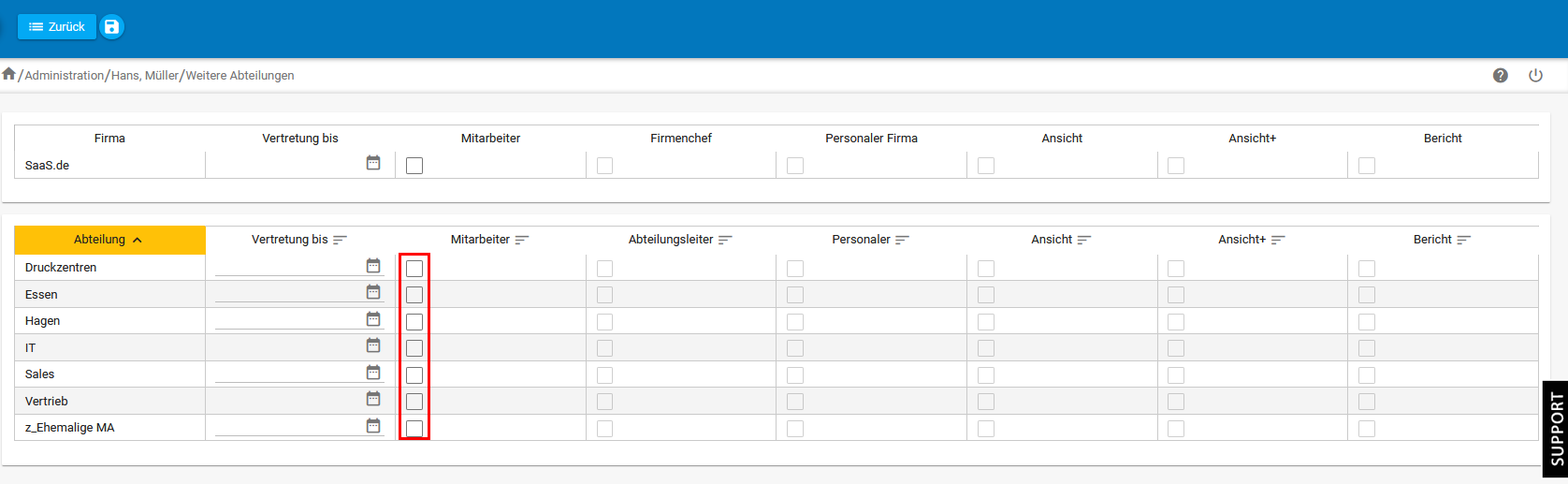Hinweis: Diese Änderung kann nur von einem Vorgesetzten oder Administrator vorgenommen werden.
via Drag&Drop - Schritt 1
Die schnellste Möglichkeit Mitarbeiter in eine andere Abteilung zu verschieben ist via Drag&Drop. Klicken Sie mit der linken Maustaste auf den betroffenen Mitarbeiter, halten Sie die linke Maustaste gedrückt und ziehen Sie den Mitarbeiter auf die neue Abteilung (Direkt auf Abteilungsebene wie oben "auf IT" ziehen).
via Drag&Drop - Schritt 2:
Wenn Sie die Maustaste nun loslassen wurde der Mitarbeiter erfolgreich in die neue Abteilung verschoben. Beachten Sie beim Vorgang via Drag&Drop ob der Mitarbeiter seine Hauptabteilung (Mitarbeiter/Abteilungsleiter/Personaler fettgedruckt) oder nur eine Nebenabteilung (Mitarbeiter/Abteilungsleiter/Personaler nicht fettgedruckt) wechselt.
via "Hauptabteilung"
Eine weitere Möglichkeit den Mitarbeiter in eine andere Abteilung zu verschieben ist über "Administration - Mitarbeiter - Card Hauptabteilung" zu finden. Wählen Sie hier im Drop-Down-Menü (über keyboard_arrow_down rechts aufklappbar) die neue Abteilung aus und bestätigen Sie oben links in der Toolbar mit Speichern über save.
via "Weitere Abteilungen"
Soll der Mitarbeiter nicht die Hauptabteilung wechseln sondern einer weiteren Abteilung zugewiesen werden oder innerhalb seiner Nebenabteilungen wechseln, klicken Sie in der "Administration - Mitarbeiter - Card Hauptabteilung" auf den Button "Weitere Abteilungen". Setzen Sie den Haken bei den gewünschten Abteilungen oder entfernen Sie die Haken der Abteilungen in denen der Mitarbeiter nicht mehr aufgeführt werden soll. Speichern Sie in der Toolbar oben links über save.